Atualize o Windows 7 para o Windows 8 usando o DVD de instalação
Se você deseja atualizar o Windows 7 para o Windows 8 e possui o DVD de instalação do sistema operacional mais recente, a primeira coisa que você precisa fazer é inseri-lo no seu PC e reinicializar o sistema.
Quando o computador for reiniciado, aguarde até que a mensagem apareça na tela Pressione qualquer tecla para inicializar a partir de CD-ROM ou DVD-ROM e pressione qualquer tecla no teclado do PC para iniciar a configuração do Windows 8. Se você não conseguir inicializar o DVD de instalação do sistema operacional, provavelmente precisará definir o BIOS para ver a unidade como a unidade de inicialização de referência do DVD do computador. Para saber como fazer isso, leia meu guia sobre como configurar o BIOS.
Assim que o procedimento de instalação do Windows 8 for iniciado, selecione cityno no menu suspenso do item Idioma para instalar anexado à janela que é mostrada a você na tela e, em seguida, define cittàno (cidade) no menu suspenso do item Formato da hora e moeda e então selecione cityno no menu suspenso de Layout do teclado ou método de entrada. Em seguida, clique no botão primeiro para a frente que está no canto inferior direito e depois para cima Instalar.
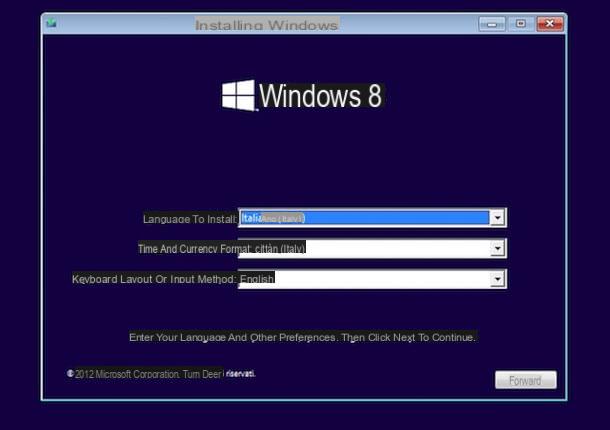
Agora digite a chave do produto de sua cópia do Windows 8 no campo de texto e clique novamente em para a frente. Em seguida, aceite as condições de uso do sistema operacional, colocando a marca de seleção ao lado do item Eu aceito as condições da licença, e clique mais uma vez para a frente.
Em seguida, clique no botão refrescar, selecione a partição ou disco no qual a versão do Windows a ser atualizada está instalada e clique em para a frente para iniciar o processo de instalação do Windows 8.

Onde o botão refrescar não deveria estar disponível clique em personalizadas, selecione a unidade na qual deseja instalar o sistema, selecione a opção Opções do Drive (avançado) e então pressione formato para formatar a partição selecionada. Em seguida, clique no botão para a frente para começar a copiar os arquivos do Windows para o seu PC. Após alguns minutos, o PC reiniciará sozinho.

Quando o computador reinicia, ele aguarda a configuração inicial dos dispositivos a ser realizada, a seguir segue o procedimento de configuração inicial do Windows 8 que aparece na tela. Em seguida, escolha o nome que deseja atribuir ao computador, a cor que deseja usar como fundo da tela inicial, as configurações referentes às atualizações, aquelas relacionadas ao compartilhamento de arquivos e todas as outras configurações. Se você preferir usar as configurações padrão, clique no botão Use as configurações rápidas.

Para concluir o procedimento de atualização do Windows 7 para o Windows 8 por meio do DVD de instalação, você precisará inserir seu endereço de e-mail da Microsoft (Live, Hotmail ou Outlook). O endereço de e-mail da Microsoft é essencial para poder usar os recursos de nuvem do sistema operacional. Se não estiver interessado em sincronizar dados e aplicativos entre vários PCs por meio dos serviços em nuvem da Microsoft, você pode decidir usar uma conta de usuário local padrão clicando primeiro em Entrar sem uma conta da Microsoft e, em seguida, Localidade da conta.
Por fim, digite o nome de usuário e a senha que deseja usar para sua conta de usuário no PC. Observe que, se você inseriu seu endereço de e-mail da Microsoft na etapa anterior, o nome de usuário e a senha da conta no PC serão iguais aos dados de login do endereço de e-mail. Para concluir o procedimento clique no botão final.
Finalmente, você poderá começar a usar o sistema após uma breve apresentação de seus novos recursos.

Atualize o Windows 7 para o Windows 8 via pen drive USB
Se você preferir atualizar o Windows 7 para o Windows 8 usando uma chave USB, a primeira coisa que você precisa fazer é obter um pendrive de 4 GB (vazio ou em qualquer caso sem arquivos importantes dentro, pois será formatado!). Você também precisa de um especial Utilitário gratuito distribuído diretamente pela Microsoft graças ao qual é possível criar pen drives com os quais instalar o famoso sistema operacional. Em seguida, pegue um stick USB como já indiquei e clique aqui para se conectar ao site da Microsoft para baixar o programa de que falei. Quando o download estiver concluído, clique duas vezes nele, abra o arquivo que você acabou de baixar e digite a chave do produto da sua cópia do Windows 8.

Neste ponto, conecte a chave USB ao computador, indique que deseja criar uma unidade USB para instalar o sistema operacional e siga as instruções na tela para concluir o procedimento. Em seguida, aguarde o término da cópia dos arquivos.
Lembre-se de que o procedimento de criação da chave USB para atualizar o Windows 8 para o Windows 8 pode demorar um pouco. Tudo depende da velocidade de sua conexão com a Internet. Assim que o processo for concluído, você pode usar a chave obtida para inicializar e atualizar seu PC para o Windows 8 usando o pendrive.
Para atualizar o Windows 7 para o Windows 8 usando uma chave USB, feche a janela do utilitário Microsoft que você usou para criar o pendrive com o sistema operacional e reinicie o computador sem remover a chave. Prosseguir desta forma iniciará automaticamente o procedimento pelo qual você pode instalar o Windows 8 a partir de USB. No caso infeliz de o procedimento de atualização do Windows 7 para o Windows 8 via chave USB não iniciar automaticamente e a cópia do sistema operacional já instalado no PC iniciar normalmente, ele entra no BIOS e altera a ordem de inicialização configurando o primeiro dispositivo como a porta USB, seguindo as instruções no meu guia sobre como configurar o BIOS. que eu indiquei a você nas linhas anteriores.

Combine o procedimento de instalação do Windows 8, selecione cityno no menu suspenso do item Idioma para instalar anexado à janela que é mostrada a você na tela e, em seguida, define cittàno (cidade) no menu suspenso do item Formato da hora e moeda e então selecione cityno no menu suspenso de Layout do teclado ou método de entrada. Em seguida, clique no botão primeiro para a frente que está no canto inferior direito e depois para cima Instalar.
Prossiga agora seguindo as instruções que já dei nas linhas anteriores, quando expliquei como atualizar o Windows 7 para o Windows 8 usando o DVD de instalação. A partir de agora, as etapas a seguir são praticamente idênticas.
No final do procedimento de atualização do Windows 7 para o Windows 8 e assim que o sistema operacional for instalado novamente, você pode finalmente começar a usá-lo imediatamente.
Como atualizar o Windows 7 para o Windows 8
























